その他
地図更新ってどーすると? ~ ハスラー 9インチナビ 更新 ~
どーも、こんにちは
今回は....
通称 " ハスラー 9インチ ナビ " の
(正式名称:スマートフォン連携メモリーナビゲーション /全方位モニター付メモリーナビゲーション装着車 )
3年間無料 地図更新の方法についてご紹介します![]()
3年間無料の特典がついているのに
使わないのはもったいないですよね。
それではやってみましょーう!
![]() 説明を見ずに更新したい方
説明を見ずに更新したい方![]() は
は
↓ ↓ こちらから更新できます! ↓ ↓
更新手順 (ワタシ感覚の翻訳付き)は4つ!
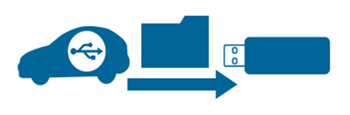
1.車内の車載機用のUSBソケットにUSBメモリを挿入し、車載機情報ファイルを取得する。
(暗号キーをクルマから取り出してUSBへ保存する!)←ここ大事!クルマからパソコンへ!!
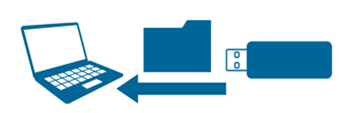
2.車載機情報ファイルを保存したUSBメモリをPCに接続し、Webページにアクセスして車載機情報ファイルをアップロードする。
(クルマから持ってきた暗号キー入りUSBを自前のPCに挿し、ページ下部の作業開始から暗号キーを上げる!)←パソコンに繋げで吸い上げる!
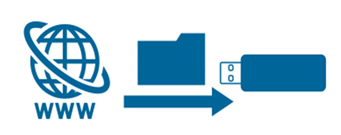
3.Webページでサービスを選択し、更新用データと更新キーをダウンロードしてUSBメモリに格納する。
(作業手順を見つつ、クリックカチカチとコマを進めダウンロードする)←カチカチ進めてデータを落とす!
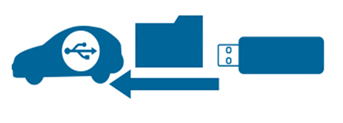
4. 車内の車載機用のUSBソケットに更新用データと更新キーを格納したUSBメモリを挿入し、車載機で更新を実施する。
(落とし終わったらクルマに戻り、じっくり待つ)←パソコンからまたクルマに戻る!
以上!
え?わかりずらいですか?
それでは私の主観で実際に一緒にやってみよう!
\ 手順をおさらい /
クルマ→パソコン→クルマ
の順番でUSBを挿し替え、操作します。
準備いただくものは
・更新するナビ搭載のスズキ車
・インターネットに接続したパソコン
・市販のUSBメモリ(32GB以上)
の3点です
初めに、USBをスズキ車に接続し(下記写真参照)
①『更新準備』を押す。(設定→本体情報→更新準備の順)
終わりましたらUSBメモリを抜いてください。
次に
抜いたUSBをパソコンにつなぎ、
先ほどのリンク先からアップデートファイルを取得。
取得後、ファイルを解凍(展開)しUSBにデータを移します。
(上記マニュアル参照)
データが完成したらクルマに戻ります(USBも一緒にね)
↓
最後に、データを移したUSBを再度車に接続し
②『ソフト更新』
③『地図更新』を順に押して実施。
(上記写真参照)
更新が終わるまではエンジンをかけたままでお願いします。
完了しましたと表示されたら終了です。
ちなみに、試乗車で試してみたところ
ソフト更新が約10分
地図更新が約30分
ほどかかりました。。。
![]()
それではレッツトライ![]()




